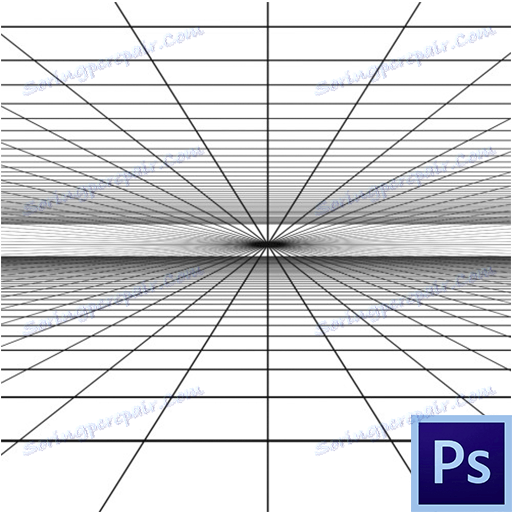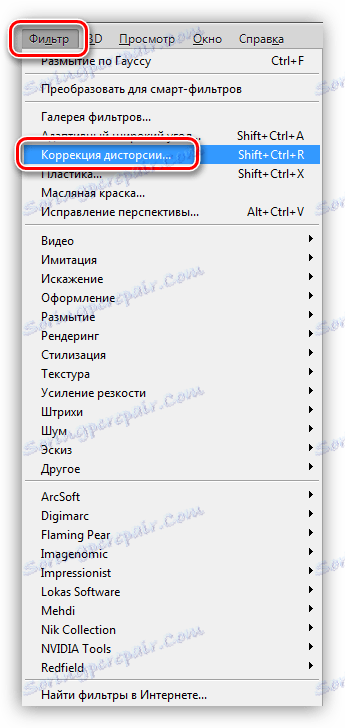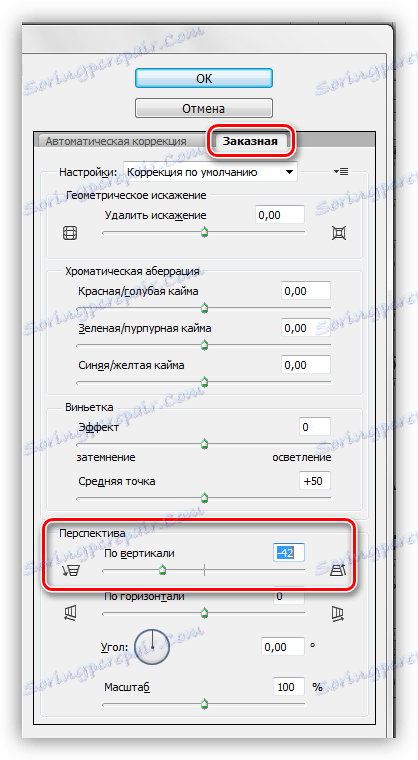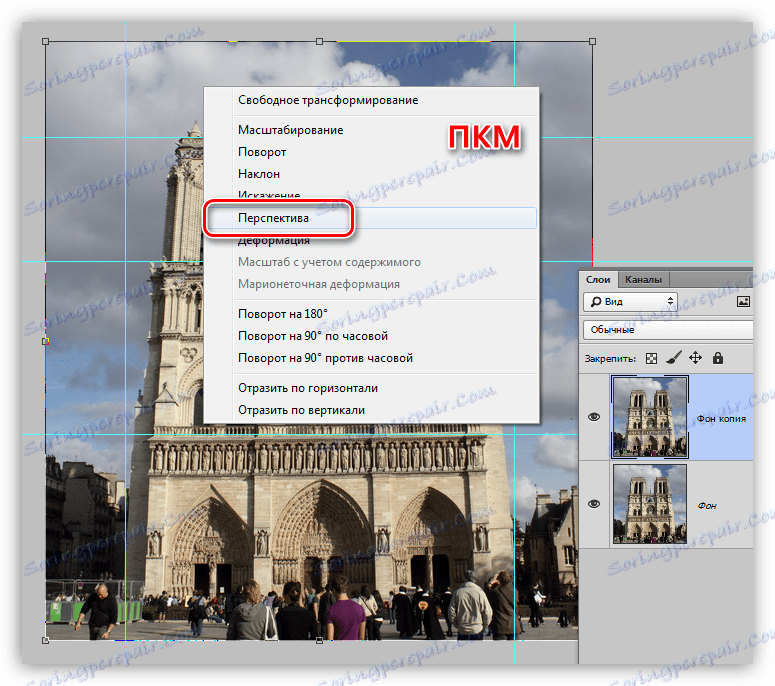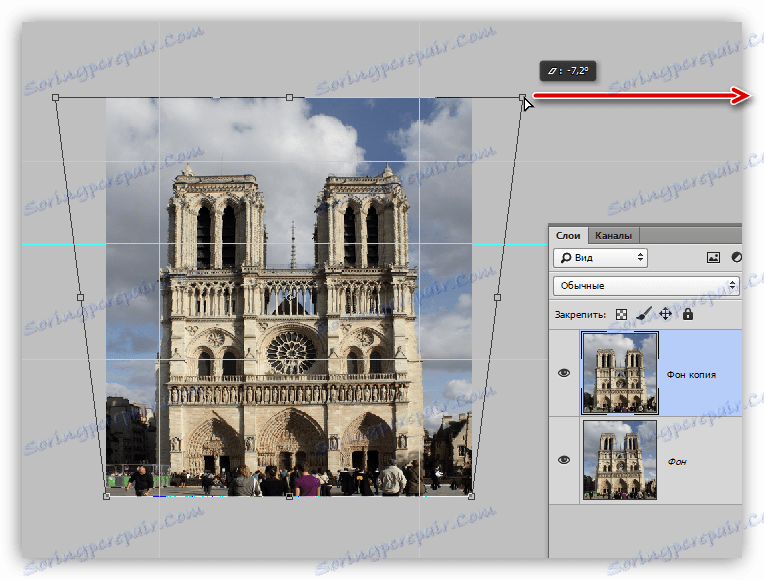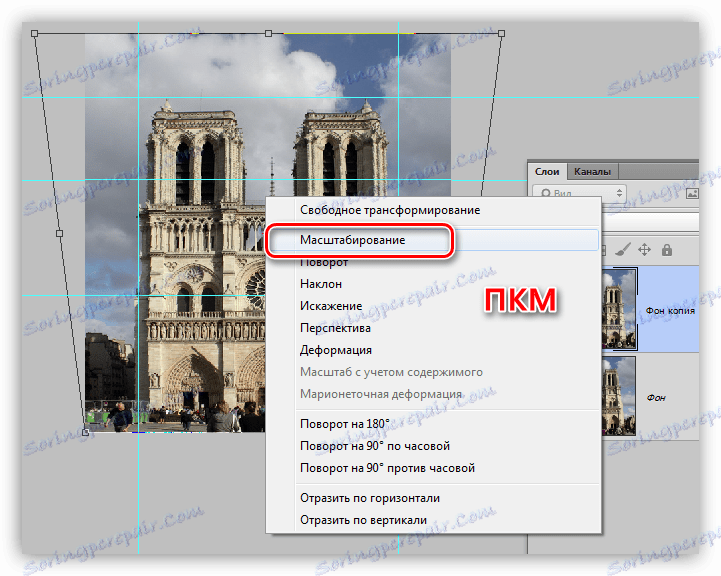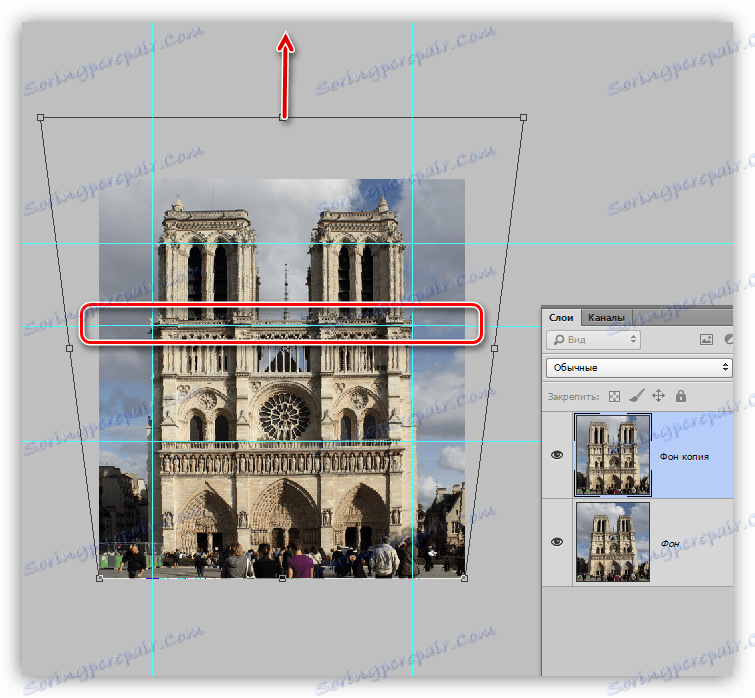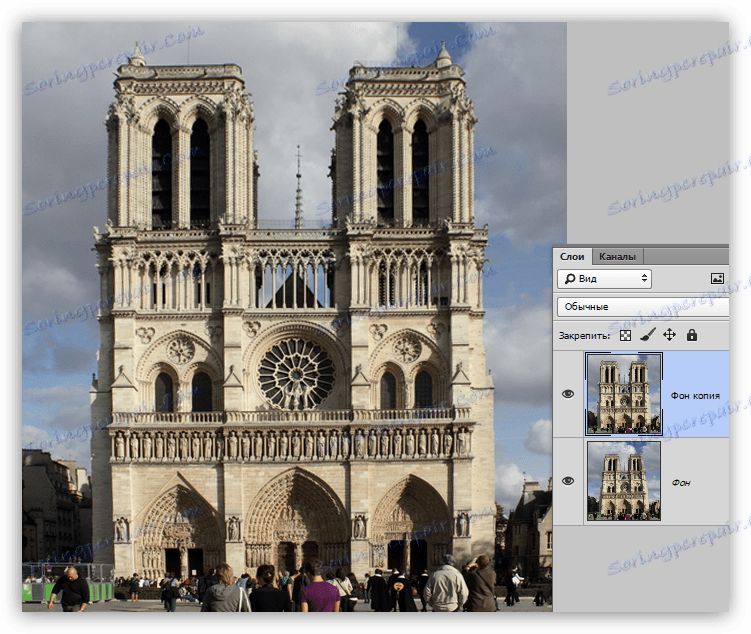Oprava perspektív vo Photoshope
Nesprávnym pohľadom je večná bolesť hlavy začínajúcich fotografov. Ďakujeme spoločnosti Adobe za to, že máme taký skvelý nástroj, ako napríklad Photoshop. Pomocou toho môžete zlepšiť väčšinu neúspešných obrázkov.
V tejto lekcii sa naučíme, ako opraviť perspektívu vo fotografiách.
Oprava perspektívy
Existujú dva spôsoby úpravy výhľadu (efektívneho): špeciálny filter a jednoduchá voľná transformácia .
Metóda 1: Oprava skreslenia
- Ak chcete opraviť perspektívu týmto spôsobom, potrebujeme filter "Korekcia skreslenia" , ktorý sa nachádza v ponuke "Filter" .
![Korekcia skreslenia filtra vo Photoshope]()
- Vytvorte kópiu zdrojovej vrstvy a zavolajte filter. V okne nastavení prejdite na kartu "Vlastné" av bloku "Perspektívy" hľadáme jazdca s názvom "Vertikálne" . S jeho pomocou sa snažíme vytvoriť paralelné steny budovy.
![Nastavenie filtra korekcie skreslenia vo Photoshope]()
Tu budete musieť len sledovať svoje vlastné pocity a uveriť svojim očkám. Výsledok filtra:
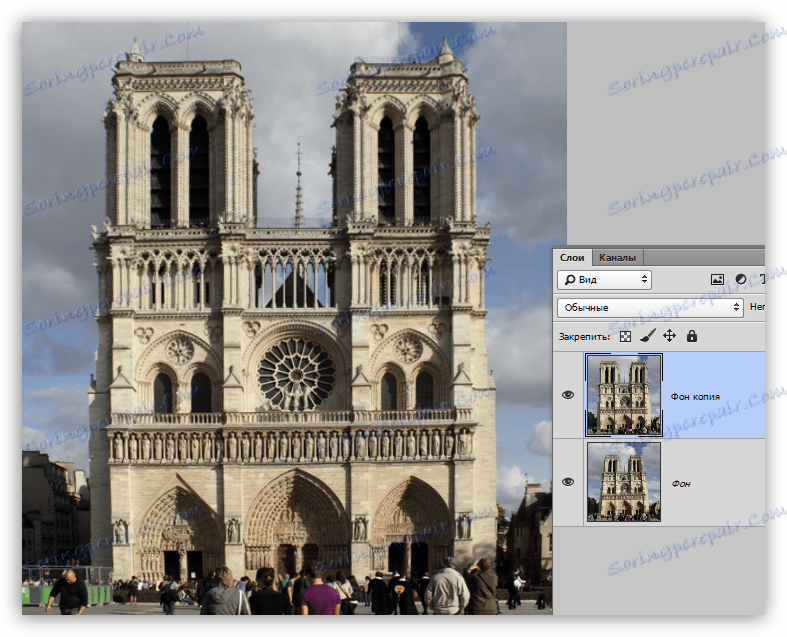
Metóda 2: Voľná transformácia
Skôr než začnete opravovať túto perspektívu, musíte sa pripraviť. Bude sa skladať z vodítok nastavenia.
Vertikálne vodítka nám povedia, do akej miery je možné obrázok roztiahnuť a vodorovné vodidlá pomôžu opraviť výšku objektov.
Lekcia: Používanie sprievodcov vo Photoshope
Ako vidíte, existuje niekoľko horizontálnych sprievodcov. To pomôže flexibilnejšie upraviť veľkosť budovy po oprave.
- Zavolajte funkciu voľnej transformácie pomocou kombinácie klávesov CTRL + T a potom kliknite na PCM a vyberte ďalšiu funkciu s názvom "Perspektíva" .
![Voľná transformácia vo Photoshope]()
- Extrémne horné značky roztiahnu obraz, vedené vertikálnymi vodidlami. Stojí za to pamätať, že fotografiu môže byť tiež vyplnená horizontom, takže je potrebné použiť oči okrem sprievodcov.
Lekcia: Ako opraviť vypnutie horizontu na fotografii vo Photoshope
![Napínanie obrázka vo Photoshope]()
- Opäť kliknite pravým tlačidlom myši a vyberte možnosť "Zmeniť veľkosť" .
![Zmenšenie vo formáte Photoshop]()
- Pozeráme sa na sprievodcov a budeme vertikálne rozťahovať budovu. V tomto prípade bol "pravý" hlavný sprievodca. Po dokončení korekcie veľkosti kliknite na tlačidlo OK .
![Oprava veľkosti budovy vo Photoshope]()
Výsledok práce "Free Transformation" :
![Výsledok voľnej transformácie vo Photoshope]()
Pomocou týchto metód môžete na svojich fotografiách opraviť nesprávny pohľad.